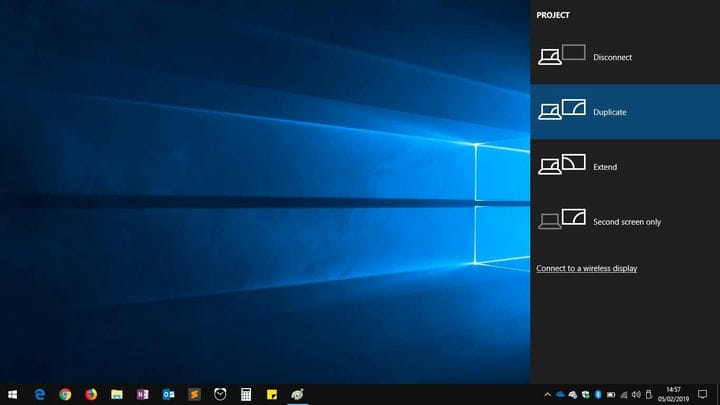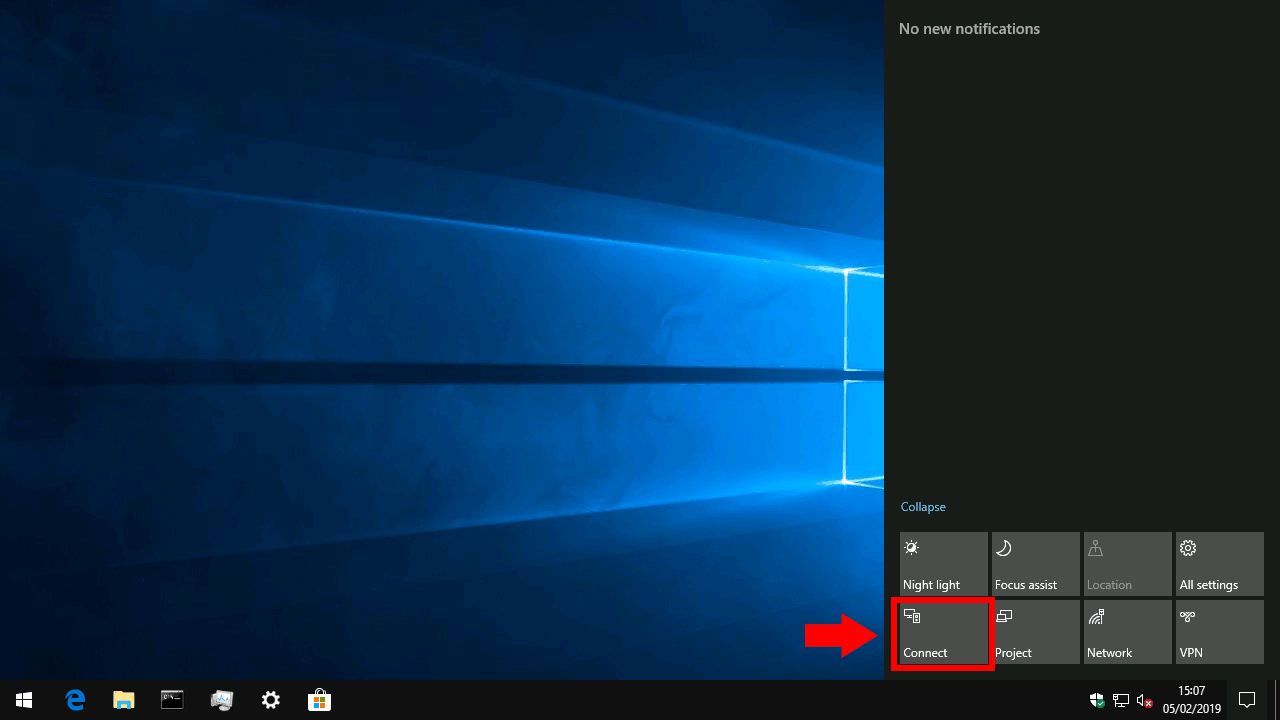Como se conectar a um monitor sem fio no Windows 10
Para se conectar a um monitor sem fio no Windows 10:
- Ligue o seu monitor ou adaptador sem fio.
- Pressione o atalho de teclado “Windows + K” para abrir o painel Conectar.
- Procure sua tela no painel Conectar; pode demorar alguns minutos para aparecer.
- Toque no nome do seu monitor para se conectar.
- Quando terminar de conectar, reabra o painel Conectar e pressione o botão “Desconectar”.
Aplica-se a todas as versões do Windows 10
A tecnologia de exibição sem fio evoluiu consideravelmente nos últimos anos e agora está tendo um uso mais difundido. Esteja você transmitindo sua tela ou conectando-o a um projetor de sala de reuniões, o suporte de tela sem fio integrado do Windows torna muito mais simples adicionar temporariamente um segundo monitor. Os dias de se atrapalhar com cabos e adaptadores estão acabando.
Conectar-se não é complicado, mas pode não ser o procedimento mais intuitivo. As etapas são as mesmas, independentemente do que você está conectando, seja um projetor, outro PC com Windows ou um adaptador de monitor sem fio.
A maneira mais rápida de se conectar é usando um atalho de teclado. Pressione Win + K para abrir o painel Connect do Windows 10, que aparecerá como um menu desdobrável à direita da tela. Como alternativa, você pode clicar no bloco de configurações rápidas “Conectar” no Action Center (foto acima) para abrir este flyout.
O painel Conectar permite que você se conecte a uma variedade de dispositivos sem fio, incluindo receptores de áudio, acessórios e produtos Bluetooth. Mais importante para nós, ele detectará receptores de vídeo sem fio, como adaptadores de vídeo Miracast. Para certificar-se de que todos os dispositivos possíveis apareçam, pode ser necessário habilitar o Wi-Fi e o Bluetooth – você pode usar os blocos do Action Center para fazer isso.
Certifique-se de que o dispositivo ao qual deseja se conectar está ligado e procure-o no painel Conectar. Após alguns segundos, ele deve aparecer na lista e você poderá tocar nele para se conectar. Nesta fase, pode ser necessário seguir as instruções que aparecem no dispositivo ao qual você está se conectando.
Geralmente, o Windows leva um momento para iniciar a conexão, antes que o dispositivo seja ativado como uma tela adicional. Você então o verá aparecer como “Conectado” no painel Conectar.
O link “Alterar modo de projeção” permite escolher como a tela sem fio é usada. Por padrão, ele estará no modo “Duplicar”, que espelha sua tela na tela sem fio. Isso é ideal para a maioria dos cenários de projeção e fundição.
Você pode escolher usar a tela como um segundo monitor com a opção “Estender”. Como alternativa, você pode usar apenas seu monitor principal ou sem fio, com o outro sendo exibido.
Quando estiver pronto para se desconectar do monitor sem fio, você pode retornar ao painel Conectar com Win + K. Ao tocar no nome do dispositivo conectado, você verá um botão “Desconectar”. Pressione-o para encerrar a sessão e reverter sua área de trabalho às configurações de exibição anteriores.